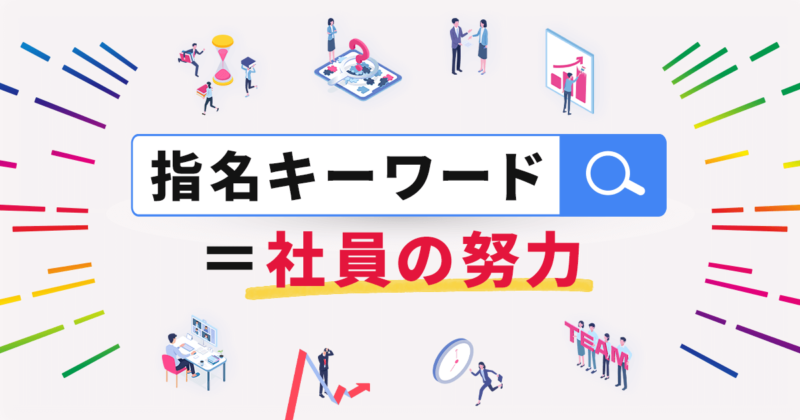Googleビジネスプロフィール(旧Googleマイビジネス)は、Googleマップ上に店舗や企業の情報を登録できるサービスです。無料で登録ができ、高い集客効果が期待できます。ですが、Googleビジネスプロフィールを効果的に活用するには、Google広告との連携が必要です。
そこで今回は、GoogleビジネスプロフィールとGoogle広告の連携方法や活用ポイントを紹介します。 連携の方法を知りたい方は、ぜひ参考にしてみてください。
Google広告の成果に満足されていますか?
- 下記についてお悩みを抱えていらっしゃいませんか?
- 現状の費用対効果に不満
- 効果改善のための提案が欲しい
- 成果状況をこまめに報告
- 小さなことも相談できる
上記お悩みをリスティング広告専門コンサルタントが解決いたします。
目次
Googleビジネスプロフィールとは

はじめにGoogleビジネスプロフィールは、Googleが提供するサービスの一つです。企業や店舗の住所や電話番号、URL、営業時間などを登録することで、Googleのデスクトップ検索結果やGoogleマップ上に情報を掲載できるツールです。
また、企業や店舗に関するあらゆる情報が見やすいなどのユーザビリティはもちろん、まとめて管理できる利便性にも優れているのが特徴です。
そして、Googleビジネスプロフィールの情報は、Google広告とのアカウント連携することで広告配信に活用できるようになります。
GoogleビジネスプロフィールとGoogle広告を連携させるメリット

それでは、GoogleビジネスプロフィールとGoogle広告を連携させることには、どのようなメリットがあるのでしょうか。
メリットとして挙げられるのは、主に下記の4点です。
- 検索画面に広告を表示できる
- 住所表示オプションが使用できる
- 来店コンバージョンの計測ができる
- 店舗の位置を活用した広告配信や入札調整ができる
では、それぞれ解説します。
検索画面に広告を表示できる
まず、GoogleビジネスプロフィールとGoogle広告を連携することで、検索画面に広告を表示できるようになります。この広告は「ローカル検索広告」と呼ばれています。通常の検索結果よりも上に表示されるのが特徴です。そして、検索しているユーザーにアプローチでき、クリック課金により費用対効果を高めることも可能です。
また、ローカル検索広告のクリック課金では、場所の詳細・ルート検索などユーザーの各アクションによる細かな設定ができます。
住所表示オプションが使用できる
次に、「住所表示オプション」の使用ができるようになるのもメリットの一つです。住所表示オプションを利用することで、企業や店舗の住所、地図、電話番号などの広告追加ができます。
ユーザーが店舗の近くにいたり、関心を示していたりする場合。下記の4か所のいずれかに掲載される可能性があるため、積極的な利用がおすすめです。
- Google検索ネットワーク
- Googleマップの検索結果
- Googleディスプレイネットワーク>
- YouTube動画広告
来店コンバージョンの計測ができる
続いてGoogleビジネスプロフィールとGoogle広告を連携することで、来店コンバージョンの計測も可能になります。来店コンバージョンとは、広告の閲覧やクリックが実際の来店につながっているのかを把握する方法です。Googleビジネスプロフィールでは、Google広告が来店コンバージョンへとつながっているか調べることができます。それにより、どのような広告が効果的か判断する際にも役立ちます。
ただし、来店コンバージョンの計測は下記の一定の条件を満たした一部のアカウントに限られることに注意が必要です。
- 来店コンバージョンが適用される国に所在している
- 宗教や性的なコンテンツなどデリケートな情報を扱っていない
- 住所表示オプションまたはアフィリエイト住所表示オプションを使用し、重複する店舗が明確化されている
- 広告のインプレッション数やクリック数が、ある程度の来店につながっている
- 住所表示オプションがGoogleビジネスプロフィールアカウントで設定されており、かつ全店舗のオーナー確認をしている
店舗の位置を活用した広告配信や入札調整ができる
最後に、Googleビジネスプロフィールに登録されている住所から一定距離内にいるユーザーにのみ、広告を配信できます。また、その距離に応じた入札単価の調整も可能です。位置を利用することで効率的なターゲティングができて大変便利です。特にフィルター機能を使ってエリア限定する方法がおすすめです。
例えば、ラーメン店と居酒屋の店舗を持っている場合。会社名にラーメン店のみが表示されるフィルターを作成すれば、ラーメン店のみをグループ単位あるいはキャンペーン単位で広告表示できます。
フィルタリングの手順は下記のとおりです。
- Googleビジネスプロフィールの「広告と広告表示オプション」>「広告表示オプション」を選択
- +ボタンをクリックし、住所表示オプションを選択
- 「キャンペーン」か「広告グループ」から住所指定したいほうを選ぶ
フィルタリングできたあとは、グループ単位かキャンペーン単位でグループの編集が可能となります。
Google広告の成果に満足されていますか?
- 下記についてお悩みを抱えていらっしゃいませんか?
- 現状の費用対効果に不満
- 効果改善のための提案が欲しい
- 成果状況をこまめに報告
- 小さなことも相談できる
上記お悩みをリスティング広告専門コンサルタントが解決いたします。
GoogleビジネスプロフィールとGoogle広告の連携方法

GoogleビジネスプロフィールとGoogle広告を連携する場合、下記の手順でおこないます。
- Googleビジネスプロフィールに登録する
- ビジネスオーナーの認証登録をする
- Google広告の住所表示オプションを設定する
- ローカル検索広告の設定をする
- ローカルキャンペーンの設定をする
では、それぞれ解説します。
Googleビジネスプロフィールに登録する
まず、Googleビジネスプロフィールのトップページにアクセスします。次に、「今すぐ管理」をクリックします。
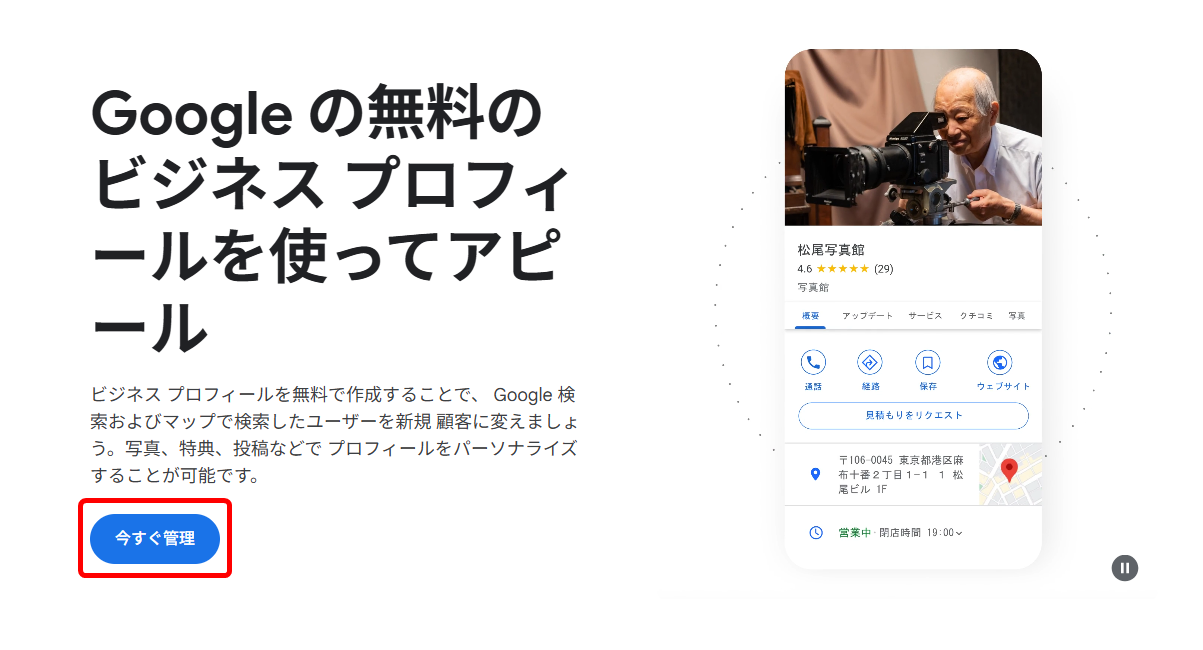
続いて、「ビジネスの名前を入力」の部分に店舗名を入力します。
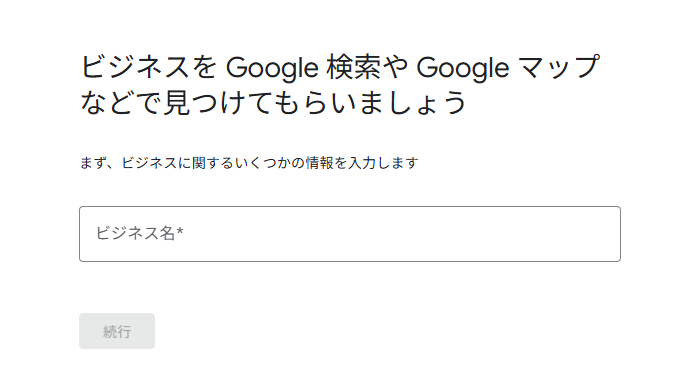
新規オープンなどで情報が存在しない場合は、情報を新規登録します。店舗住所など必要情報をすでに登録している場合は、情報を引き継いで登録できます。
次に、ビジネスの種類>オンラインショップ>登録されている国などを選択します。
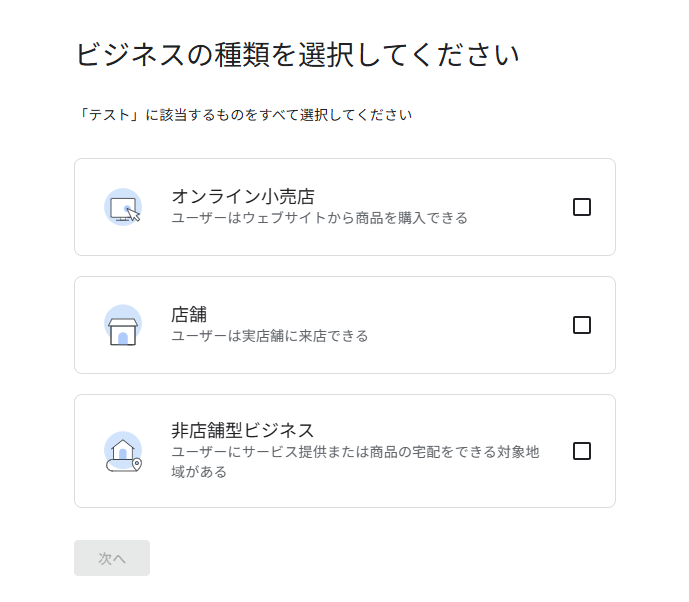
そのあと、ビジネスカテゴリ>サービス提供地域>ビジネス拠点の地域>連絡先や営業時間、ビジネスの詳細などを入力>「続行」をクリックします。
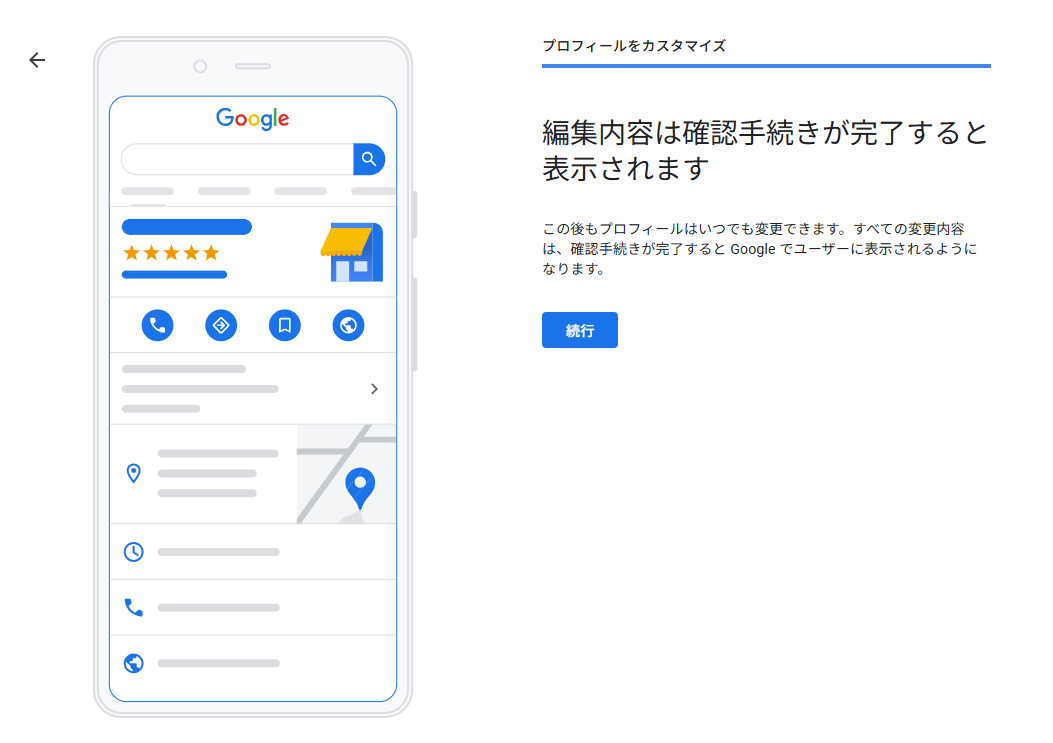
これで、Googleビジネスプロフィールの仮登録が完了しました。
参考元:Googleビジネスプロフィール
ビジネスオーナーの認証登録をする
Googleビジネスプロフィールの本格運用を開始する際は、第三者によるなりすまし防止のため、オーナー認証の登録が求められます。
この場合、ビジネスカテゴリにより、次の5つの申請方法から選択する必要があります。
- ハガキの郵送
- 電話
- テキストメッセージの送信
- メール
- Googleサーチコンソールでの操作
Googleビジネスプロフィールの登録で表示される中から、申請方法の選択が可能です。一般的な認証方法は、ハガキの郵送です。申請後14日以内を目安にハガキが届くことで、登録している住所に届いているか、また実際に営業されているかの確認がおこなわれます。
Google広告の住所表示オプションを設定する
次に、Google広告の住所表示オプションを設定します。まずは、Google広告の住所表示オプションから連携設定をおこないます。
Google広告の管理画面から「住所表示オプション」をクリック。次に「連携」>管理しているGoogleビジネスプロフィールのアカウントをクリックします。
第三者がアカウントを管理している場合、アカウントアクセス権のリクエストが必要となります。そして、認証が降りると連携が可能です。
Googleビジネスプロフィールとの連携ができたら、住所表示オプションの設定をおこないましょう。
住所表示オプションは、キャンペーンや広告グループごとの設定が可能です。
- Google広告にログイン>管理画面を開く
- 「広告と広告表示オプション」を選択
- 「広告表示オプション」を選択して「+」をクリックする
- 「同期しているビジネス情報」などの項目を選択
ローカル検索広告の設定をする
さて、住所表示オプションの設定ができたら、ローカル検索広告の設定をおこないます。通常のGoogle広告では住所の表示がありません。そのため、住所表示オプションの設定をすることで表示が可能となります。
- Google広告で「キャンペーンを作成」を選択
- 店舗・会社がある地域とカテゴリを設定する
リンクに用いる文章・画像やLPの必要はなく、検索ワードの入力だけで設定できます。
ローカルキャンペーンの設定をする
より効果的な広告運用のためには、ローカルキャンペーンの設定が欠かせません。ローカルキャンペーンでは、Googleマップや検索エンジン、YouTubeなどへの広告出稿ができます。
設定方法は、下記のとおりです。
- キャンペーン作成画面を開く
- 目標>「来店数と店舗売り上げの向上」、キャンペーンタイプ>「ローカル」、「Googleビジネスプロフィールロケーションを使用する」を選択
- 一部の地域のみでキャンペーンを適用したい場合、地域を選択
- 広告グループを設定する
- 広告アセットの登録をする
広告グループの設定の項目は、次の4つです。
- 言語
- 予算
- コンバージョン計測をする項目
- 計測開始日と終了日
また、広告アセットを一度登録すれば、そのあとは自動的に最適化がおこなわれます。
第三者が連携を設定する場合
Googleビジネスプロフィールと広告の連携は、代理店など、ビジネスオーナー以外による設定も可能です。
第三者が連携を設定する場合は、下記の手順でおこないましょう。
- Google広告にログインする
- 管理画面の左側にある「ページメニュー」>「広告と広告表示オプション」>「住所表示オプション」を選択
- 「Googleビジネスプロフィールアカウントにリンクする」を選択
- 「別のアカウントへのアクセス権をリクエストしてください」を選択
- Googleビジネスプロフィールに登録しているメールアドレスを入力→「続行」をクリック
- Googleビジネスプロフィールアカウントに登録されたメールアドレスにリクエストが届く
- プロフィールのオーナーに依頼を出し、承認を受ける
GoogleビジネスプロフィールとGoogle広告の課金形態

Googleビジネスプロフィールの登録やGoogle広告との連携は無料です。ですが、広告の活用には課金が発生します。
GoogleビジネスプロフィールとGoogle広告の課金形態は、下記の3つです。
- クリック課金
- インプレッション課金
- コンバージョン課金
では、それぞれ解説します。
クリック課金
クリック課金は、1クリックごとに課金が発生する料金形態です。1クリックごとに50〜100円発生します。使える広告の種類としては、検索広告・ディスプレイ広告・ショッピング広告・動画広告・アプリキャンペーンがあります。
インプレッション課金
「インプレッション課金」は、広告が1000回表示されるごとに課金が発生する料金形態です。広告が1000回表示されるごとに10〜500円発生します。こちらは、ディスプレイ広告と動画広告に使えます。
コンバージョン課金
「コンバージョン課金」は、コンバージョンが達成されるごとに課金が発生する料金形態です。こちらはコンバージョン単価のおよそ1.5倍の料金が発生します。使える広告の種類は、ディスプレイ広告のみです。
GoogleビジネスプロフィールとGoogle広告の連携における活用ポイント

GoogleビジネスプロフィールとGoogle広告との連携では、ポイントを押さえた活用をすることが重要です。
主な活用ポイントとして、下記の5つが挙げられます。
- 広告の配信エリアを細かく設定する
- Googleレポートを設定して継続的にPDCAを回す
- 複数の住所登録がある場合はラベル機能を活用する
- ローカル検索と連携して最適なキーワードを設定する
- 掲載情報は正確で最新のものを提示する
では、それぞれ説明します。
広告の配信エリアを細かく設定する
まず広告の配信エリアを細かく設定することで、圏内のユーザーにアプローチがしやすくなります。ローカル検索広告では距離の指定もできます。そのため、例えば「店舗から10~15㎞圏内」のように設定することで、情報の分散が防げます。商圏にいるユーザーに興味を持ってもらえるよう、まずは配信エリアを的確に決めるとよいでしょう。
Googleレポートを設定して継続的にPDCAを回す
次に広告を出すだけでは、効果を高めることはできません。Googleレポートの設定をおこない、広告運用の効果を測定することが大切です。ユーザーのリアクションを確認しながら継続的にPDCAを回すことで、より効果的な広告運用が図れます。
複数の住所登録がある場合はラベル機能を活用する
続いて複数の住所登録がある場合、ラベル機能を利用して分類することで広告運用がスムーズになります。ラベルは最大で10個まで設定できますが、複数の条件での設定は最大3個までです。
ラベルの設定は、次の手順でおこないます。
- Google広告にログインして管理画面を開く
- 「広告と広告表示オプション」>「広告表示オプション」>「+」を選択
- 「同期しているビジネス情報」などの項目から選ぶ
- ラベルを設定する
ローカル検索と連携して最適なキーワードを設定する
そして、ローカル検索と連携してキーワードを設定することもポイントの一つです。
Google広告では、住所表示オプションを追加すると自動的に広告配信されます。ですが、Googleビジネスプロフィールの情報での広告配信では、店舗情報を調べるためのキーワードが対象となります。
そのため、表示されやすくするには、場所のキーワード、店舗名などを追加しておいたり、地域キーワードとの組み合わせに留意することが重要です。
掲載情報は正確で最新のものを提示する
最後に、広告に掲載する情報は、正確で最新のものを提示しなくてはいけません。誤った情報を発信すると、機会損失や信頼低下の可能性が高まります。
Googleビジネスプロフィールと広告の連携によって多くのユーザーに情報を届けられるからこそ、より一層の注意が必要となります。
Google広告の成果に満足されていますか?
- 下記についてお悩みを抱えていらっしゃいませんか?
- 現状の費用対効果に不満
- 効果改善のための提案が欲しい
- 成果状況をこまめに報告
- 小さなことも相談できる
上記お悩みをリスティング広告専門コンサルタントが解決いたします。
まとめ

Googleビジネスプロフィールは、Googleが提供するサービスの一つです。情報を登録することでGoogleの検索結果やGoogleマップ上に情報を掲載できるツールです。
まずはGoogle広告と連携させることで、検索画面に広告を表示できるのはもちろん。住所表示オプションが使用できたり、来店コンバージョンの計測ができるなどのメリットが得られます。
今回の記事で紹介した手順や活用ポイントを参考にして、ぜひ連携をおこなっておきましょう。